通过重建Win7缩略图缓存来解决Win7缩略图错乱
摘要:在Windows7中浏览图片或视频文件时,有时图标、缩略图会无法正常显示,通常这样的情况若不是中毒了,十之八九是相关缓存文件出了问题,下面是...
在 Windows 7 中浏览图片或视频文件时,有时图标、缩略图会无法正常显示,通常这样的情况若不是中毒了,十之八九是相关缓存文件出了问题,下面是缓存异常时的截图:
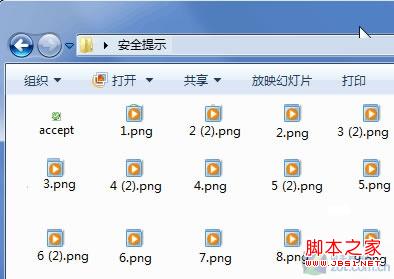
顺便提一下,您浏览文件时显示的缩略图,一般都存储在缓存文件夹中,以方便下次更快速地浏览,但有时缓存文件会崩溃,这时就需要重建缓存文件。
重建 Windows 7 缩略图缓存方法一:
1.在开始搜索栏中键入“磁盘清理”,然后按回车键打开磁盘清理工具。
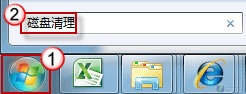
2.选择系统盘盘符。(此处,以系统盘C为例)
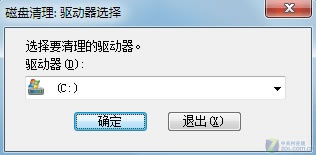
3.现在您需要做的,仅仅是在“要删除的文件”一栏中,勾选“缩略图”项。然后,确认删除。
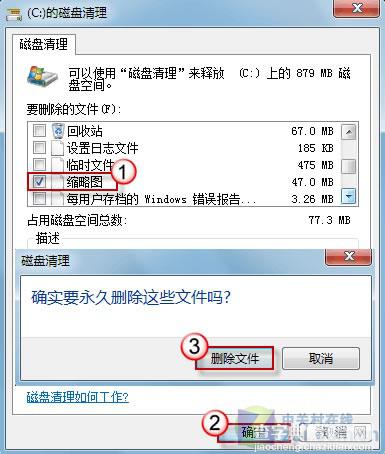
重建 Windows 7 缩略图缓存方法二:
1.在地址栏中输入如下地址,回车。
%USERPROFILE%AppDataLocalMicrosoftWindowsExplorer
2.根据图标大小的不同,文件夹中分别存有下列四个.db 文件,请将它们全部删除即可。
thumbcache_32.db
thumbcache_96.db
thumbcache_256.db
thumbcache_1024.db
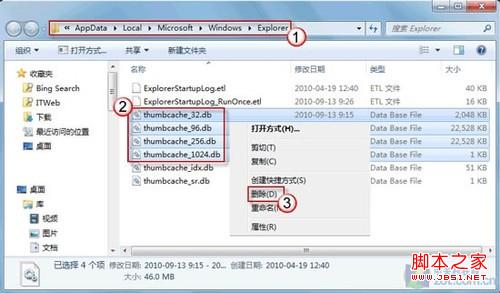
清除完这些图标缓存后,再打开文件,缩略图应该能恢复正常了。
【通过重建Win7缩略图缓存来解决Win7缩略图错乱】相关文章:
★ Win10系统无法安装软件总是出现2052或2053错误怎么办?
★ Win10一周年更新RTM最新预览版14388截图曝光 7月9日编译完成
★ WINXP删除文件提示该项目不在请确认该项目的位置解决办法
